Aka MS Remoteconnect es un sitio web que permite a una persona conectarse con otros dispositivos utilizando su cuenta de Microsoft. Más concretamente, es un portal que permite a los usuarios jugar a Minecraft Crossplay en Playstation 4 y 5, Nintendo Switch y Xbox One, consolas de la serie X y de la serie S.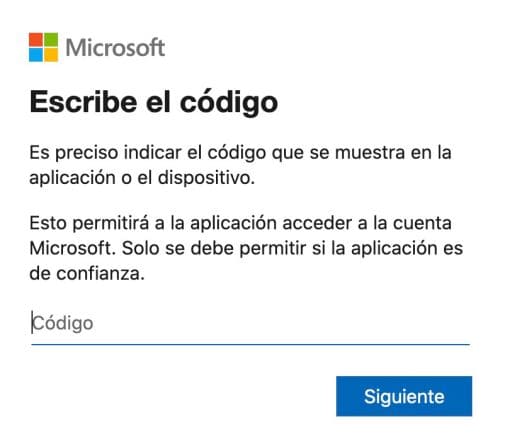 Si estás intentando jugar a Minecraft en una Playstation o en una Nintendo Switch, especialmente con la función de crossplay, es posible que a veces necesites Aka MS Remoteconnect para jugar con otros usuarios online aunque estén jugando al juego en una plataforma diferente o en una consola de videojuegos distinta.
Si estás intentando jugar a Minecraft en una Playstation o en una Nintendo Switch, especialmente con la función de crossplay, es posible que a veces necesites Aka MS Remoteconnect para jugar con otros usuarios online aunque estén jugando al juego en una plataforma diferente o en una consola de videojuegos distinta.
¿Cómo iniciar sesión?
Para iniciar sesión en Aka MS Remoteconnect, siga los pasos mencionados a continuación
- Abre aka.ms/remoteconnect o https://aka.ms/remoteconnect en el navegador de tu dispositivo.
- A continuación, introduzca el código de ocho dígitos que se muestra en la pantalla después de iniciar los juegos de Minecraft e inicie sesión con su cuenta de Microsoft en el dispositivo.
- A continuación, seleccione siguiente.
- Ahora el último paso es iniciar sesión en su cuenta de Microsoft Live para vincular las dos cuentas.
¿Dónde introducir el código https://aka.ms/remoteconnect?
Siga los pasos para conectarse a su cuenta de Microsoft utilizando aka.ms/remoteconnect
- Inicia el juego Minecraft en tu dispositivo.
- Elige «Iniciar sesión con una cuenta con Microsoft login».
- Verás un código único de 8 dígitos en tu pantalla.
- Visita aka.ms/remoteconnect utilizando cualquier navegador.
- Introduce el código.
- Selecciona Siguiente.
- Inicie sesión en su cuenta de Microsoft Live para vincular las dos cuentas.
¿Cómo añadir amigos con una cuenta de Microsoft?
Jugar solo puede ser aburrido, para hacer los juegos más divertidos los amigos son una necesidad. Lo mismo ocurre con los juegos de Minecraft. Para añadir amigos en el juego, sigue estos pasos:
- Después de iniciar sesión en la cuenta de Microsoft, selecciona jugar para ir a la página de inicio de los juegos de Minecraft.
- Cambia a la derecha para lanzar la pestaña ‘Amigos’.
- A continuación, haz clic en «Añadir amigo».
- Ahora busca a tus amigos uno por uno usando las etiquetas de jugador de Microsoft.
¿Cómo encuentro el código https aka ms remoteconnect?
Para poder acceder a Minecraft en tu ordenador, tendrás que iniciar sesión en tu cuenta de Microsoft. Dirígete al menú principal de Minecraft, el menú principal de los juegos de Minecraft, y selecciona «Iniciar sesión con una cuenta de Microsoft». En tu pantalla, verás un código de 8 dígitos. A continuación, puedes ir a aka.ms/remoteconnect, que te pedirá que introduzcas el código. Podrás iniciar sesión en la cuenta de tus cuentas de Microsoft después de introducir ese código.
¿Cómo añado mis amigos con la cuenta de Microsoft?
- Después de haber iniciado la sesión con la cuenta de Microsoft, selecciona jugar para abrir la pantalla de inicio del juego Minecraft.
- Cambia hacia la derecha para abrir la pestaña ‘Amigos’.
- Haz clic en «Añadir amigo».
- Encuentra a tus conocidos a través de sus etiquetas de jugador de Microsoft, uno por uno.
Vincula tu cuenta de Microsoft usando https aka ms remoteconnect
- Debes empezar por visitar la pantalla de inicio del juego Minecraft.
- Haz clic en Iniciar sesión con tu cuenta de Microsoft.
- La pantalla te proporcionará un número de 8 dígitos.
- Para introducir el código, ve a la página web https://aka.ms/remoteconnect.
- Cuando hayas introducido el código en la casilla, haz clic en siguiente.
- Conéctate a las cuentas de Microsoft y podrás empezar a jugar a Minecraft con PlayStation4
Pasos para configurar RemoteConnect para Nintendo Switch
- Abre Switch eShop en Nintendo Switch.
- Busca Minecraft con la barra de búsqueda.
- Instala el juego (o cómpralo si aún no lo has hecho).
- Una vez descargado el juego, ejecuta el juego.
- Haz clic en iniciar sesión con la cuenta de Microsoft disponible en la parte inferior izquierda de la pantalla en aka.ms/remoteconnect Nintendo Switch.
- Introduce el código y haz clic en Siguiente.
- Remote connect iniciará la sesión con tu cuenta disponible en Nintendo Switch.
Configuración de Xbox One/ Series S/ Series X para Minecraft Crossplay
Las consolas de juego Xbox son las más fáciles de configurar para jugar a Minecraft Crossplay. Esto se debe al hecho de que los propietarios de Xbox ya tienen una cuenta de Microsoft activa. Sólo para volver a comprobar, asegúrese de que usted tiene una cuenta de Microsoft. Una vez que estés seguro de esto, instala Minecraft en tu Xbox y ejecútalo. Ahora está todo listo para disfrutar y tener una experiencia de juego completamente increíble.
Unirse a los juegos Crossplay
Una vez que hayas terminado de configurar tu crossplay de Minecraft, tienes que seguir el procedimiento para crear una partida de crossplay. Para crear la partida crossplay, sigue los siguientes pasos:
- Selecciona la opción ‘Play’ en el menú principal.
- Ahora ve a la opción «Mundos» y selecciona «Crear nuevo mundo».
- A continuación, ve a la sección multijugador y asegúrate de que está seleccionada.
Ahora ya estás listo para jugar al Crossplay. Con el crossplay, también puedes unirte al mundo de Minecraft Compatible que ha creado otra persona. Para ello, sigue los pasos mencionados.
- Inicia el juego y selecciona la opción «jugar» en el menú principal.
- Ahora ve a la pestaña «amigos» y mira la lista de juegos que están disponibles para que juegues.
- Elige la partida a la que quieras unirte y empieza a jugar.
La lista de juegos puede estar organizada de diferentes maneras dependiendo del dispositivo que estés utilizando.
¿Se puede utilizar una cuenta de Microsoft para iniciar sesión en Minecraft?
Inicialmente, no se necesitaba una cuenta de Microsoft para Minecraft, sin embargo, la versión de Java lanzada en 2021 hizo obligatoria una cuenta de Microsoft.
¿Qué es Aka MS Remoteconnect?
Es un portal web para jugar a los juegos de Minecraft con función de crossplay para jugar en dispositivos como Xbox, PS4/5, Nintendo, etc.
¿Es seguro Aka MS Remoteconnect?
Sí, es completamente legítimo y seguro de usar.
¿Por qué Aka.ms/remoteconnect pide una cuenta de Microsoft?
Requiere una cuenta de Microsoft por motivos de seguridad y protección. Sin embargo, esta norma sólo se aplica a los usuarios de la versión Java.
¿Por qué aparece el error Aka MS Remoteconnect?
Esto puede ocurrir tanto si se utiliza la función crossplay por primera vez en un dispositivo, especialmente si no está vinculado a la cuenta de Microsoft, como si se cambia de dispositivo.
